Napraw awarię Sons Of The Forest, nie uruchamia się lub czarny ekran

Sons of the Forest to popularna gra wideo typu survival horror wyprodukowana przez Endnight Games i wydana przez Newnight. Gracze pobrali grę, aby doświadczyć zupełnie nowej koncepcji horroru. Jednak gracze zgłaszają awarie, czarny ekran i inne problemy z grą. Problemy pojawiają się z różnych powodów, które wymienimy w artykule. Zostań z nami do końca, aby dowiedzieć się jak rozwiązać problem.
Napraw awarię Sons Of The Forest, nie uruchamia się i czarny ekran
Użytkownicy doświadczają awarii, czarnego ekranu i problemów z uruchamianiem gry. Wszystkie problemy występują z różnych powodów, takich jak problemy z wymaganiami systemowymi, przestarzałe sterowniki, uszkodzone pliki itp. Wymieniliśmy metodę, dzięki której możesz rozwiązać problem w swoim systemie. Sprawdź poniższe metody.
Porównaj wymagania systemowe gry

Ważne jest, aby użytkownicy upewnili się, że ich system może uruchomić grę na ich komputerze. Jeśli twój system nie spełnia minimalnych wymagań do uruchomienia gry, nastąpi awaria, nie uda się uruchomić gry i pojawi się czarny ekran. Poniżej wymieniliśmy wymagania gry.
Minimalne wymagania systemowe
- DirectX: wersja 11
- Grafika: NVIDIA GeForce GTX 1060 3 GB lub AMD Radeon RX 570 4 GB
- Pamięć: 12 GB RAM
- System operacyjny: 64-bitowy Windows 10
- Procesor: INTEL CORE I5-8400 lub AMD RYZEN 3 3300X
- Przechowywanie: 20 GB wolnego miejsca
zalecane wymagania systemowe
- DirectX: wersja 11
- Grafika: NVIDIA GeForce 1080Ti lub AMD Radeon RX 5700 XT
- Pamięć: 16 GB RAM
- System operacyjny: 64-bitowy Windows 10
- Procesor: AMD RYZEN 5 3600X lub INTEL CORE I7-8700K
- Przechowywanie: 20 GB wolnego miejsca
Zaktualizuj sterownik karty graficznej
Sons of the Forest wymaga najnowszego sterownika karty graficznej do prawidłowego działania w systemie. Jeśli od jakiegoś czasu nie aktualizowałeś grafiki, problem prawdopodobnie dotyczy twojego systemu. Ponad tysiąc użytkowników popełnia ten sam błąd, nie aktualizując sterownika karty graficznej i doświadczając awarii, nie uruchamiając się i powodując problemy z czarnym ekranem w grze. Zalecamy zaktualizowanie sterownika karty graficznej w systemie, aby uniknąć tego problemu.
- Otwórz Menedżera urządzeń w swoim systemie.
- Kliknij Karty graficzne.
- Kliknij prawym przyciskiem myszy używany sterownik graficzny.
- Wybierz opcję Aktualizuj sterownik.
- Następnie pojawi się ekran; postępuj zgodnie z nim, aby zaktualizować sterownik karty graficznej na komputerze.
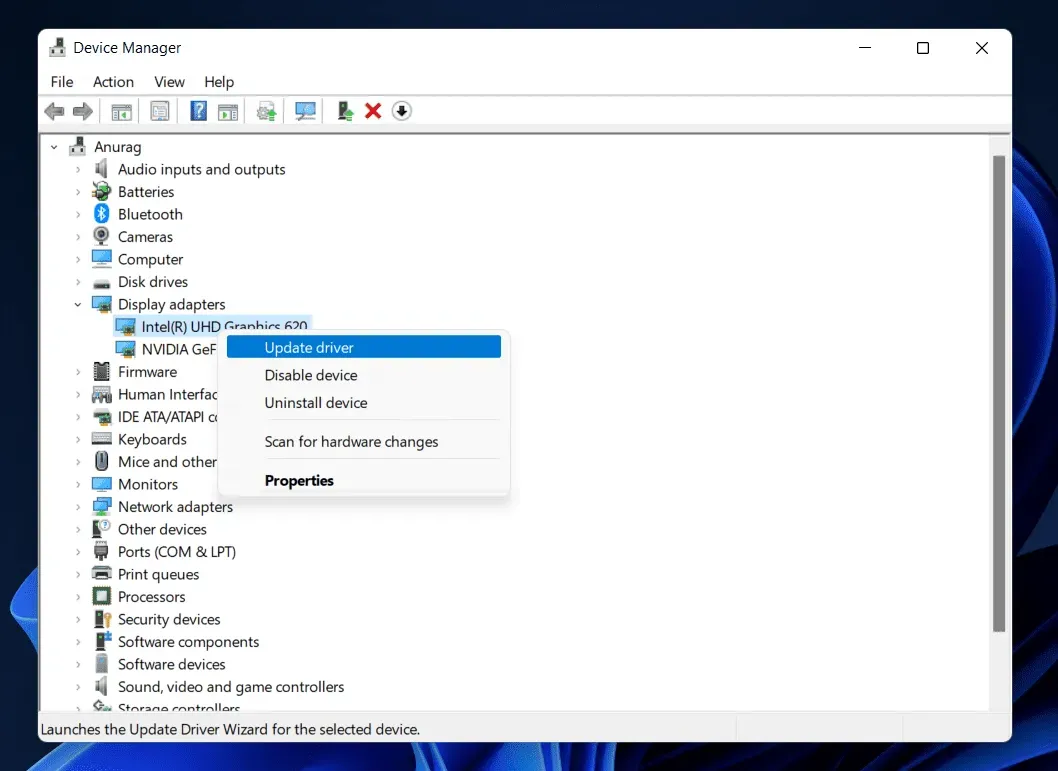
Sprawdź stan serwera
Miliony użytkowników pobrało grę na swój komputer. Istnieje możliwość, że serwer gry może nie być w stanie obsłużyć takiego ruchu, przez co użytkownicy mają problemy z grą. Sugerujemy sprawdzenie statusu serwera gry.
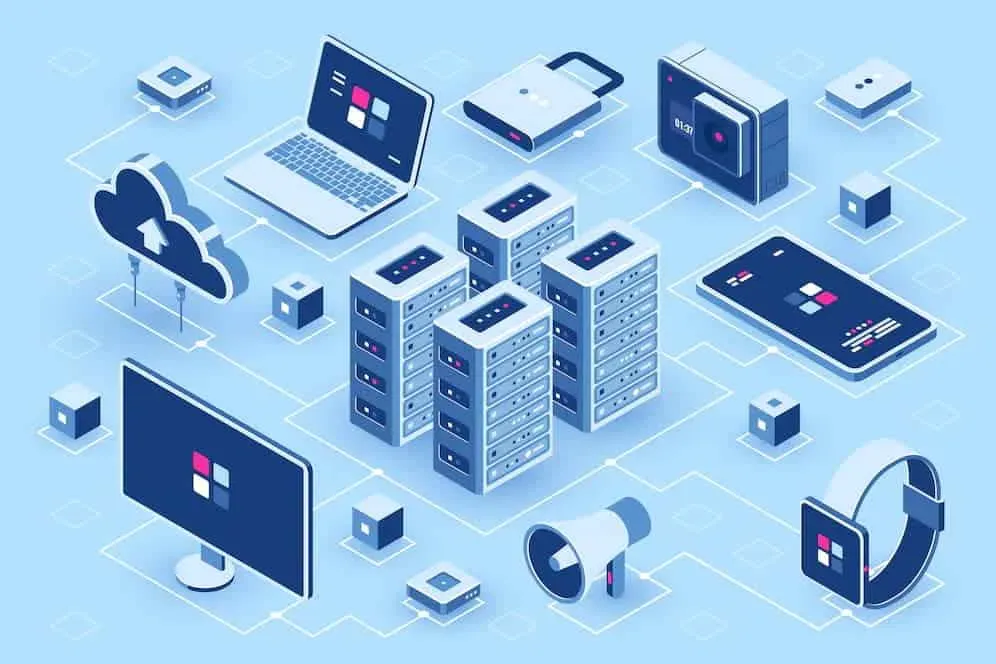
Jeśli wystąpią jakiekolwiek problemy z serwerem gry, doświadczysz awarii, czarnego ekranu i nie będziesz mógł uruchomić gry. Ponadto nie możesz rozwiązać problemu za pomocą metod wymienionych poniżej, ponieważ występuje on od zakończenia gry. Dlatego sprawdź status serwera na ich oficjalnej stronie internetowej, stronie w mediach społecznościowych lub witrynie innej firmy. Jeśli wystąpią jakiekolwiek awarie serwera, musisz uzbroić się w cierpliwość i poczekać na rozwiązanie problemu.
Skanuj i napraw pliki gry
Gra ulegnie awarii, wyświetlając czarny ekran, jeśli brakuje niektórych plików gry. Wielu użytkowników zgłosiło, że przeskanowało i naprawiło pliki gry w swoim systemie, aby spróbować rozwiązać problem i zadziałało. Jeśli również napotykasz ten problem, wypróbuj tę metodę.
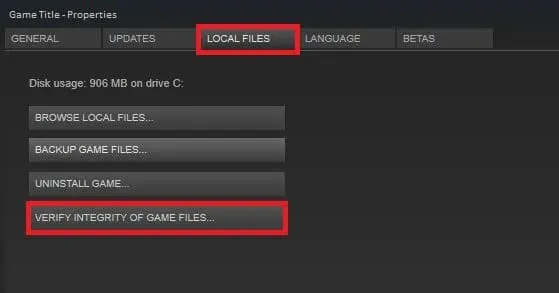
Nie musisz się martwić o skanowanie i przywracanie plików gry, ponieważ programy uruchamiające gry mają funkcję „Weryfikuj integralność plików gry”. Dzięki tej funkcji w programie uruchamiającym grę musisz jej użyć, a rozpocznie skanowanie gry od początku i naprawi plik, jeśli jest uszkodzony. Możesz także wykonać poniższe czynności, aby użyć tej funkcji uruchamiania gier.
- Otwórz klienta, z którego pobrałeś grę.
- Kliknij grę prawym przyciskiem myszy. (Program uruchamiający grę > Biblioteka)
- Wybierz „Właściwości” i kliknij „Sprawdź spójność plików gry”.
Zmień opcję uruchamiania
Możesz także zmienić opcję uruchamiania w Steam, aby uniknąć awarii i problemów z czarnym ekranem w grze. Wielu graczy wypróbowało tę metodę i udało im się rozwiązać problem. Dzięki opcji Modify Launch Option definiujemy określony DirectX dla gry. Aby to zrobić, wykonaj czynności wymienione poniżej.
- Otwórz aplikację Steam.
- Pójść do biblioteki.
- Wybierz grę i kliknij ją prawym przyciskiem myszy.
- Wybierz „Właściwości” i przejdź do zakładki „Ogólne”.
- W opcji Uruchom wprowadź dowolną z poniższych wartości.
- -dx11
- -d3d11
- -dx12
Uruchom grę jako administrator
Problem z awarią może wystąpić, jeśli gra nie uzyska odpowiednich uprawnień administracyjnych w systemie. Sugerujemy, aby spróbować uruchomić grę jako administrator, aby sprawdzić, czy to rozwiąże problem. Aby to zrobić, musisz wykonać poniższe czynności.
- Kliknij prawym przyciskiem myszy plik aplikacji gry.
- Wybierz „Uruchom jako administrator”.
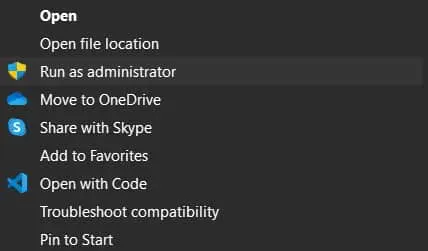
Jeśli gra uruchamia się po przyznaniu uprawnień administratora, wykonaj poniższe czynności, aby ustawić ją na stałe.
- Kliknij prawym przyciskiem myszy plik aplikacji gry.
- Wybierz Właściwości.
- Przełącz na tryb zgodności.
- Włącz „Uruchom ten program jako administrator”.
- Kliknij OK, aby zastosować zmiany.
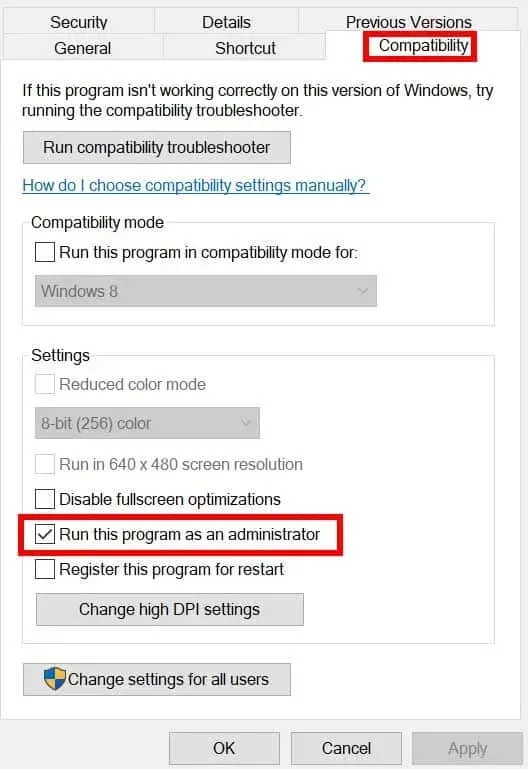
Zamknij procesy w tle
Jeśli gra nie otrzymuje wystarczającej ilości zasobów do prawidłowego działania, zostanie wyświetlony czarny ekran. Dzieje się tak, ponieważ wszyscy wiemy, że w naszym systemie działają tysiące procesów działających w tle. Może to spowodować zużycie niektórych zasobów, co może spowodować problem. Możesz zamknąć te procesy działające w tle, aby zwolnić zasoby systemowe. Aby to zrobić, wykonaj czynności wymienione poniżej.
- Naciśnij Win + Shift + Esc, aby otworzyć Menedżera zadań.
- Przejdź do zakładki Procesy.
- Kliknij prawym przyciskiem myszy procesy w tle, które działają bezskutecznie.
- Wybierz Zakończ zadanie.
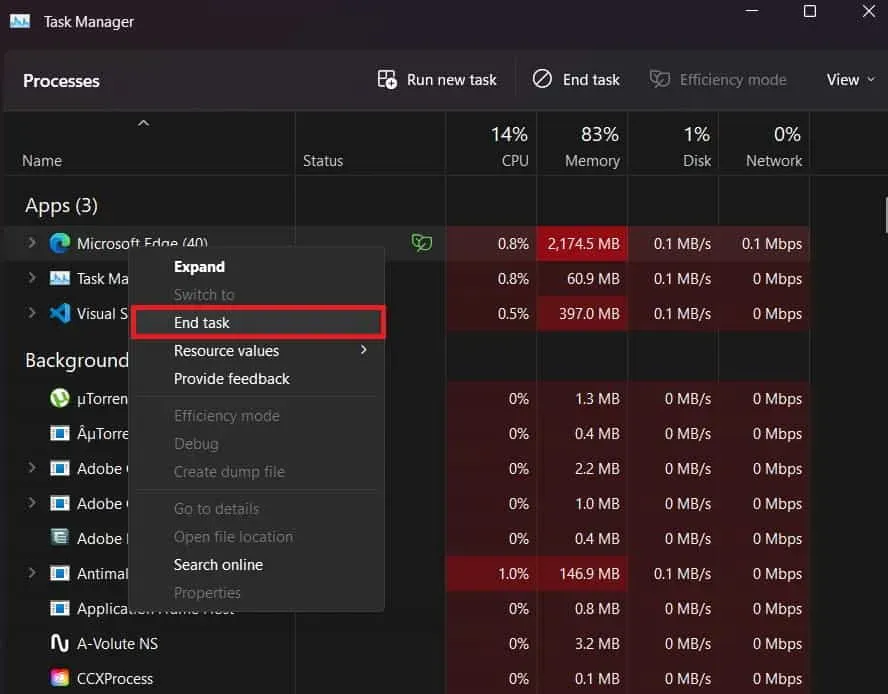
Wyłącz Zaporę systemu Windows
Zapora systemu Windows może również spowodować awarię gry, jeśli blokuje odpowiedzi gry z serwera. Zapora kontynuuje sprawdzanie odpowiedzi otrzymanych z aplikacji innych firm. Sugerujemy sprawdzenie, czy gra działa poprawnie na komputerze poprzez wyłączenie Zapory systemu Windows.
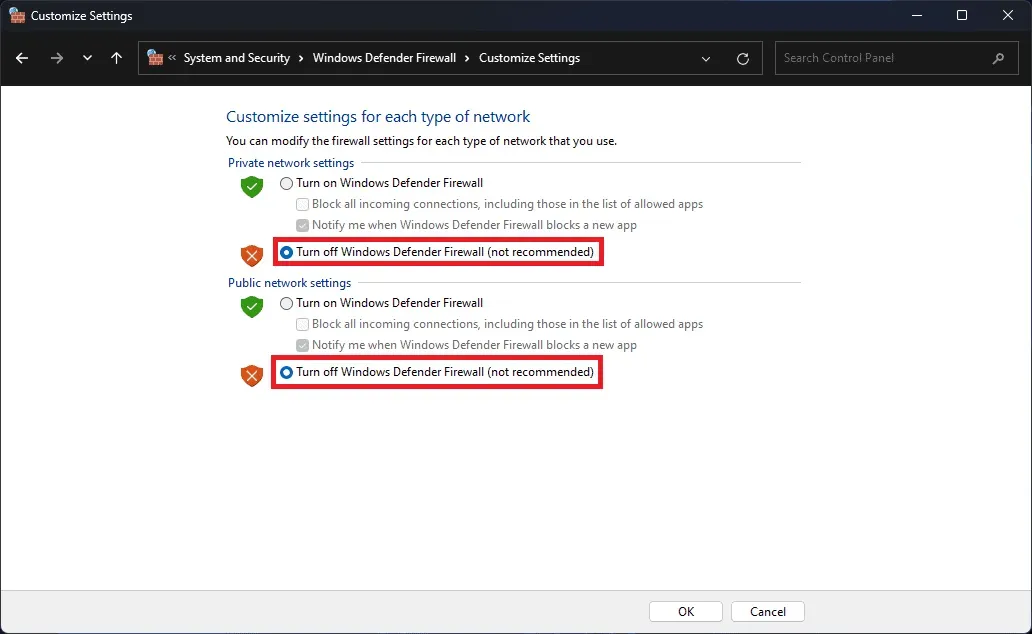
Gdy wyłączysz Zaporę systemu Windows, jeśli Twoja gra zostanie zablokowana, zostanie odblokowana i zacznie działać poprawnie. Wypróbuj tę metodę i sprawdź, czy problem został rozwiązany. Jeśli nie wiesz, jak wyłączyć Zaporę systemu Windows, zapoznaj się z tym przewodnikiem. Program antywirusowy działa również podobnie do zapory sieciowej. Dlatego jeśli masz zainstalowany program antywirusowy w swoim systemie, powinieneś go wyłączyć. Możesz to zrobić za pomocą przewodnika, który stworzyliśmy dla Ciebie, aby pomóc Ci wyłączyć program antywirusowy.
Wyłącz aplikacje nakładkowe
Aplikacje nakładek innych firm mogą również powodować problemy w grze. Steam zapewnia również funkcję nakładki dla gry. Dlatego sugerujemy wyłączenie go, aby uniknąć problemów z awariami. Aby to zrobić, możesz wykonać czynności wymienione poniżej.
- Otwórz aplikację Steam.
- Idź do biblioteki i wybierz grę.
- Kliknij grę prawym przyciskiem myszy i przejdź do zakładki Ogólne.
- Odznacz „Włącz nakładkę Steam w grze”.
- Następnie sprawdź, czy problem występuje na komputerze, czy nie.
Zaktualizuj grę
Deweloperzy zawsze wydają nowe aktualizacje, aby naprawić drobne błędy zgłaszane przez użytkowników. Jeśli przez długi czas nie sprawdzałeś aktualizacji gry, nadszedł czas. Sprawdź aktualizacje gry z programu uruchamiającego; pobierz go, jeśli dostępna jest jakakolwiek aktualizacja. Ponadto wielu graczy zgłasza awarie, czarny ekran i problemy z ładowaniem. Jeśli dzieje się tak z powodu błędów, być może programiści pracują nad tym i wkrótce opublikują aktualizację. Nie zapomnij więc regularnie sprawdzać dostępności aktualizacji.
Ponownie zainstaluj grę
Nawet po wypróbowaniu wszystkich powyższych metod, jeśli nadal napotykasz błąd, spróbuj ponownie zainstalować grę na swoim komputerze. Dzieje się tak, ponieważ istnieje możliwość, że problem może wystąpić z powodu nieprawidłowej instalacji niektórych plików. Można to naprawić tylko poprzez ponowną instalację gry. Dlatego ponownie zainstaluj grę i sprawdź, czy działa w rozwiązaniu problemu, czy nie.
Sprawdź dostępność aktualizacji systemu Windows
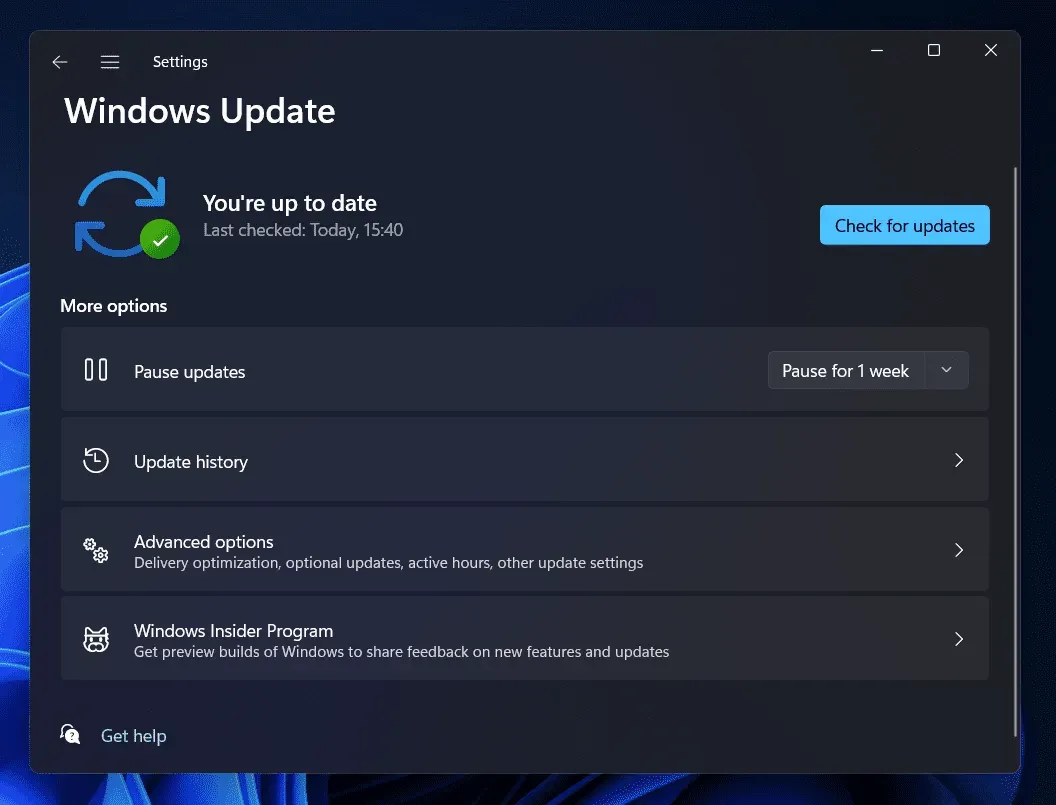
Aby gra i aplikacja działały płynnie w systemie Windows, użytkownicy muszą upewnić się, że korzystają z najnowszej wersji systemu Windows. Ci, którzy nie zaktualizowali systemu Windows w swoim systemie, prawdopodobnie napotkają inne problemy na swoim komputerze. Jeśli nie chcesz stawić czoła awariom, czarnemu ekranowi i problemom z działaniem na komputerze, pobierz najnowszą wersję systemu Windows, sprawdzając dostępność aktualizacji.
Zreasumowanie
Wielu graczy zgłaszało awarie, czarne ekrany i inne problemy z grą Sons of the Forest. Z powodu problemu użytkownicy nie mogli grać w grę. Aby pomóc użytkownikom znaleźć przyczynę problemu i go rozwiązać, wymieniliśmy w tym przewodniku wszystkie ważne informacje, dzięki którym możesz to zrobić. Mamy nadzieję, że pomoże to w rozwiązaniu problemu z grą. To wszystko w tym przewodniku.



Dodaj komentarz